笔记本电脑手写笔使用方法是什么?写字时如何提高准确性?
- 数码维修
- 2025-04-18
- 14
- 更新:2025-04-08 19:47:33
在数字化时代,笔记本电脑手写笔提供了一种全新的输入方式,它将传统的书写体验与现代技术完美结合。无论是学生、设计师还是专业人士,手写笔都能为他们提供更自然、更直观的创作和笔记体验。如何正确使用笔记本电脑手写笔,并在写字时提高准确性呢?接下来,让我们一步步揭开这些谜团。
一、笔记本电脑手写笔使用前的准备
1.1确认硬件兼容性
在开始之前,您需要确认您的笔记本电脑是否支持手写笔功能。通常,支持的手写笔类型包括电磁感应笔、电阻式笔和电容式笔等。请检查您的设备规格或联系设备制造商确认兼容性。
1.2安装驱动程序
使用手写笔前,确保已经安装了最新的驱动程序。很多笔记本电脑在出厂时已经预装了必要的驱动,但有时您可能需要从制造商的官方网站下载最新的驱动程序以获得最佳体验。
1.3选择合适的软件
根据您的需求选择合适的手写笔软件,如OneNote、AdobePhotoshop、或专业的手写笔记软件。不同的软件可能会对笔的压力感应、倾斜角度等支持程度有所不同。

二、笔记本电脑手写笔的正确握持方式
2.1确定握笔姿势
正确的握笔姿势是提高书写字迹准确性的基础。与使用普通笔一样,握住手写笔时,您的手应自然放置在触控板或数位板上,使笔尖对准屏幕。
2.2注意笔与屏幕的角度
书写时,笔与屏幕的角度也会影响准确性。通常建议保持笔与屏幕大约45度的倾斜角,这样可以确保笔迹流畅且减少笔尖滑动。

三、提高笔记本电脑手写笔书写准确性的技巧
3.1熟悉笔的响应性
每款手写笔的笔尖都有其特定的响应性,这意味着笔尖在屏幕上的反应速度和灵敏度可能有所不同。熟悉您的手写笔的这一特性可以帮助您调整书写速度和压力,从而提高准确度。
3.2调整书写压力
在一些高级手写笔上,书写压力的不同会在屏幕上产生不同的笔迹粗细。通过练习控制书写压力,您可以更精确地控制笔迹。
3.3利用软件功能
大多数手写笔软件都提供了校准工具和辅助线功能,这些功能可以帮助您调整笔迹与屏幕点击的对应关系,提高书写准确度。
3.4定期校准
随着时间的推移和使用频率的增加,手写笔可能需要重新校准。定期进行校准可以确保您的笔迹精确对应屏幕上的点。
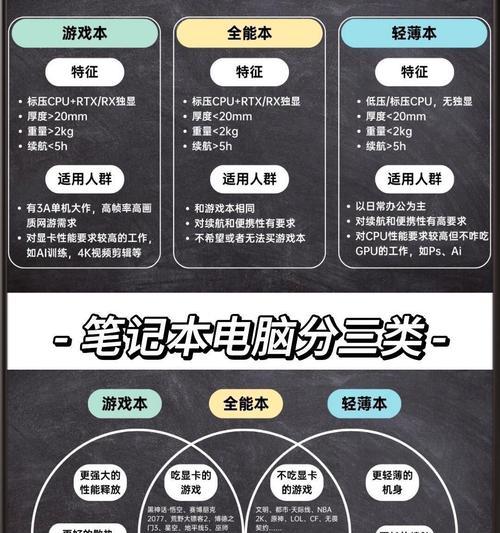
四、常见问题及解决方案
4.1无法识别手写笔
如果您的手写笔无法被识别,首先检查连接是否稳定,然后尝试重新安装驱动或更新软件。
4.2笔迹与屏幕显示不一致
若遇到笔迹与屏幕显示不一致的问题,尝试调整软件设置中的笔迹敏感度或校准手写笔。
4.3手写笔滑动或延迟
确保您的手写笔和触控板都干净无尘,降低屏幕分辨率或更换到性能模式下运行软件,可能会减少滑动或延迟现象。
五、深度探讨:如何为不同的应用场景选择合适的手写笔
5.1教育学习
对于学生来说,寻找一款具备良好笔记记录功能和耐用性的手写笔会更加重要,如WacomBamboo系列。
5.2设计绘图
设计师需要高精度和压力感应的手写笔,例如WacomIntuos或Cintiq系列,它们提供了优秀的绘图和设计体验。
5.3商务演示
对于商务演示或会议记录,需要轻便易携带的笔式输入设备,可以考虑SurfacePen或LogitechCrayon等。
六、
正确使用笔记本电脑手写笔并提高写字准确性,关键在于掌握正确的握持方法、调整个人书写习惯以及合理利用软件和硬件功能。随着您实践的深入,相信您能充分利用这一强大的工具,为您的工作和学习带来便利。希望上述指导能帮助您在使用笔记本电脑手写笔的过程中,能够更加得心应手,提高工作效率。
通过以上内容的介绍,我们详细地探讨了笔记本电脑手写笔的使用方法和提高书写准确性的一些技巧。如果您有任何疑问或想要分享经验,欢迎在评论区留言交流。











